Parfois, lorsque vous souhaitez effectuer des tests sur votre machine virtuelle, certaines fonctionnalités ne fonctionnent pas correctement. Cela doit être une expérience très frustrante. Aujourd'hui, nous aborderons principalement comment corriger l'un des problèmes les plus courants dont vous pourriez souffrir lors de l'exécution d'une machine virtuelle - le réseau ponté VMware ne fonctionne pas. Si vous êtes confronté au même problème, cet article sur le site MiniTool vous sera très utile.
Qu’est-ce que le pont de réseau?
Avant d’aborder le sujet d’aujourd’hui, vous devez avoir une idée de base du pont de réseau. Le pont réseau est un dispositif de mise en réseau informatique qui vous permet d’étendre votre réseau local (LAN) à une zone légèrement plus grande. Lorsque vous utilisez une machine virtuelle, vous avez besoin d’au moins deux adaptateurs réseau et la configuration de certains paramètres Windows peut vous aider à relier ces connexions.
Vous pourriez avoir besoin d’un pont de réseau dans les cas suivants:
- Vous souhaitez connecter deux segments de réseau distincts.
- Vous n’avez plus de ports disponibles sur votre routeur.
- Vous disposez d’une connexion Wi-Fi peu fiable.
- Vous exécutez une machine virtuelle.
- Vous avez besoin de réduire les collisions sur le réseau.
Le réseau ponté VMware ne fonctionne pas
La plupart d’entre vous ont remarqué que le réseau ponté VMware ne fonctionnait pas lors de l’utilisation d’une machine virtuelle et que d’essayer de connecter votre machine virtuelle à un ordinateur du réseau local ne fonctionnait pas non plus. Ce problème est assez courant si vous êtes un utilisateur de la station de travail VMware.
Heureusement, vous êtes au bon endroit! Dans cet article, nous vous montrerons en détail comment corriger le réseau ponté VMware qui ne fonctionne pas.
Comment corriger un réseau ponté VMware qui ne fonctionne pas sous Windows 10?
Correctif 1: Sélectionner la connexion Internet correcte
En général, VMware partage l’adresse IP de l’hôte via NAT et la machine virtuelle peut alors utiliser l’adresse IP de l’hôte lorsqu’elle tente d’établir une connexion Internet. Par conséquent, vous pouvez reproduire l’état de connexion de l’ordinateur hôte en choisissant l’option dédiée.
Étape 1. Lancez la station de travail VMware et sélectionnez la machine virtuelle avec laquelle vous avez un problème.
Étape 2. Cliquez sur Éditer les paramètres de la machine virtuelle.
Étape 3. Dans l’onglet Matériel, mettez en surbrillance Adaptateur réseau, cochez Ponté: Connecté directement au réseau physique et Répliquer l’état de la connexion au réseau physique sous Connexion réseau.
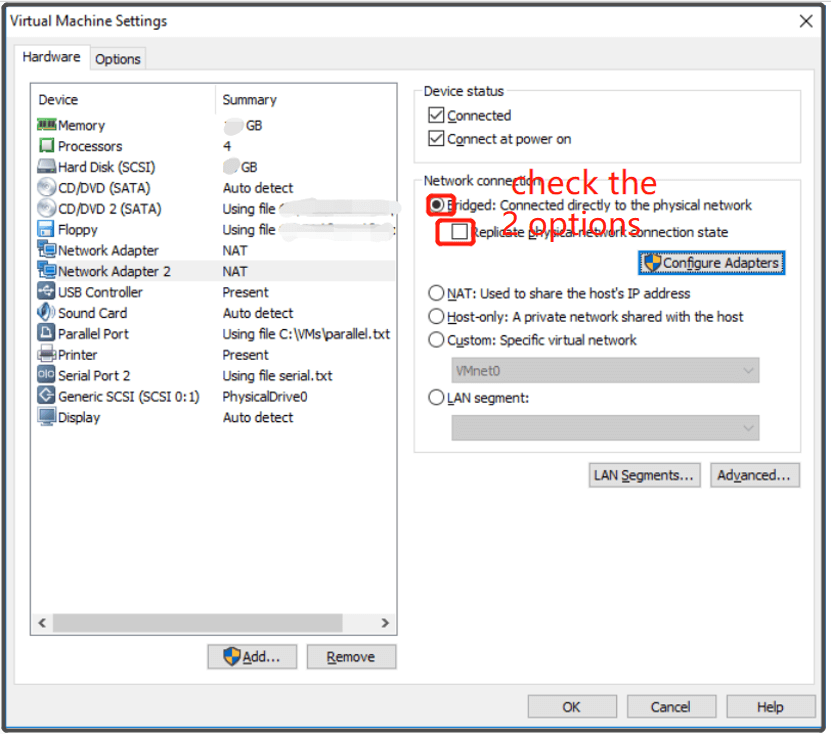
Étape 4. Appuyez sur OK pour enregistrer les changements.
Correctif 2: Utiliser VMnet0
Il est également rapporté que l’utilisation de VMnet0 aide à résoudre le problème du réseau ponté VMware qui ne fonctionne pas. Voici comment programmer VMware pour utiliser un réseau virtuel personnalisé:
Étape 1. Ouvrez la station de travail VMware et sélectionnez la machine virtuelle.
Étape 2. Appuyez sur VM et ouvrez Paramètres dans le menu contextuel.
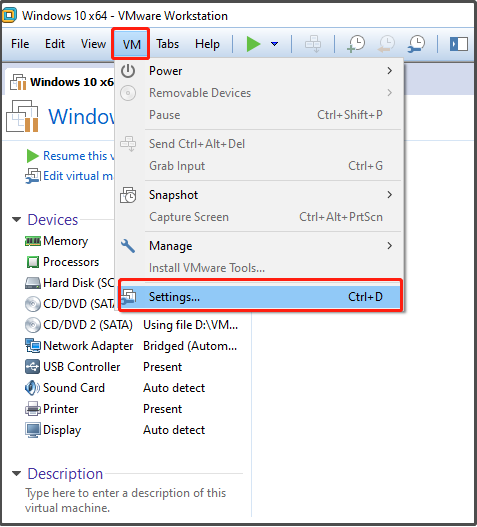
Étape 3. Dans Matériel, choisissez Adaptateur réseau dans la liste des périphériques et cochez Personnaliser: Réseau virtuel spécifique.
Étape 4. Dans la liste des réseaux virtuels spécifiques, choisissez VMnet0 et appuyez sur OK pour que les changements soient effectifs.
Étape 5. Relancez la machine virtuelle pour voir si le problème du réseau ponté VMware qui ne fonctionne plus a disparu.
Correctif 3: Redémarrer le contrôle du pont VMware via CMD
Le fichier VMnetbridge.sys ne facilitera pas la communication entre l’ordinateur hôte et l’ordinateur invité si le fichier est défaillant ou s’il est mal démarré. Dans ce cas, vous pouvez corriger le dysfonctionnement du réseau ponté VMware en redémarrant le service VMnetbridge via une invite de commandes élevée.
Étape 1. Fermez la station de travail VMware sans aucune machine virtuelle en cours d’exécution en arrière-plan.
Étape 2. Appuyez sur Win + R pour ouvrir la boîte Exécuter, tapez cmd et appuyez sur Ctrl + Shift + Enter pour lancer une invite de commandes surélevée.
Étape 3. Si une confirmation de contrôle de compte d’utilisateur s’affiche, appuyez sur Oui pour donner à vos opérations des droits d’administration.
Étape 4. Exécutez les deux commandes ci-dessous pour redémarrer le service VMnetbridge et n’oubliez pas d’appuyer sur Enter après chaque commande.
net stop vmnetbridge
net start vmnetbridge
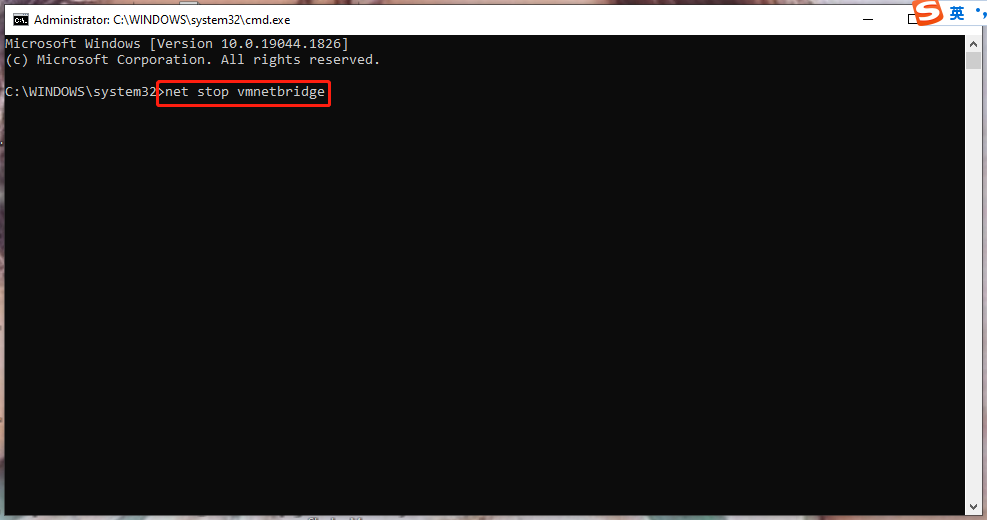
Étape 5. Une fois que le service VMnetbridge a été redémarré avec succès, relancez la station de travail VMware et ouvrez la machine virtuelle qui pose problème.
Correctif 4: Désélectionner tous les adaptateurs inutiles
En règle générale, VMware choisit automatiquement l’adaptateur réseau pour vous lors de la création d’un réseau ponté. Si le problème de réseau ponté VMware fusion ne fonctionne toujours pas, désélectionnez tous les adaptateurs réseau inutiles via l’Éditeur de réseau virtuel VMware.
Étape 1. Lancez la station de travail VMware Pro et cliquez sur Éditer > Éditeur de réseau virtuel.
Étape 2. Cliquez sur Changer les paramètres en bas à droite de la fenêtre.
Étape 3. Mettez en surbrillance VMnet0, cochez Ponté, puis configurez l’option Ponté vers d’Automatique à la carte réseau que vous utilisez en ce moment.
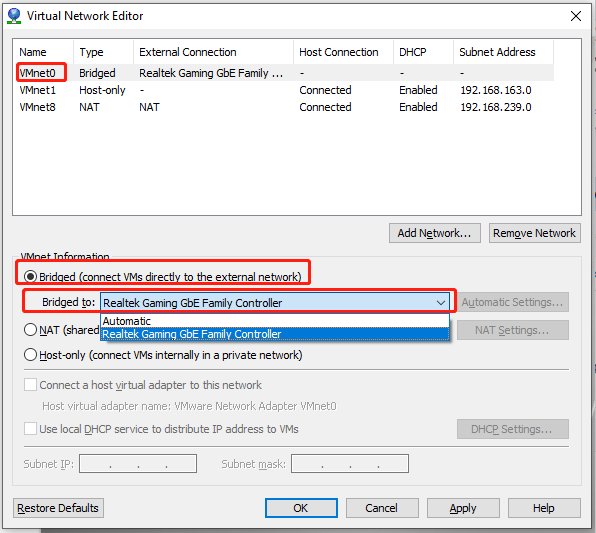
Étape 4. Appuyez sur OK pour enregistrer les changements et quitter la fenêtre.
Correctif 5: Désactiver toutes les entrées réseau de VirtualBox
Si vous aviez l’habitude d’utiliser VirtualBox et que vous passez maintenant à la station de travail VMware, l’apparition d’un dysfonctionnement du réseau ponté VMware peut être due à cette raison. Dans ce cas, désactivez tous les adaptateurs réseau supplémentaires de l’ordinateur hôte.
Étape 1. Appuyez sur Win + R, tapez ncpa.cpl et appuyez sur Enter pour ouvrir Connexions réseau.
Étape 2. Faites un clic droit sur les adaptateurs réseau qui appartiennent à VirtualBox et choisissez Désactiver. Appuyez sur Oui si cette action nécessite des droits d’administration.
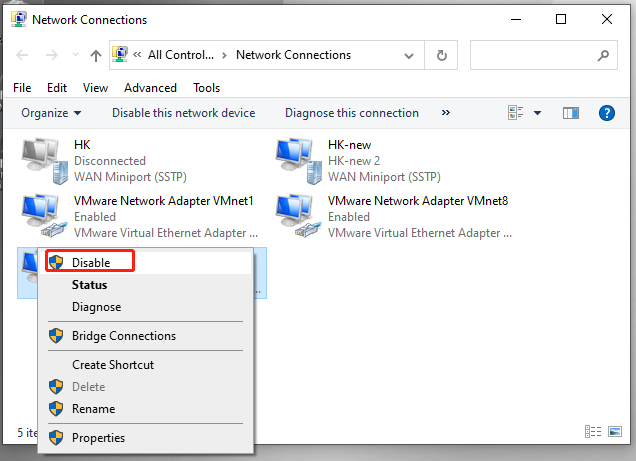
Étape 3. Ouvrez la station de travail VMware et lancez la machine virtuelle pour vérifier qu’elle fonctionne correctement.
Correctif 6: Restaurer les paramètres par défaut de l’éditeur de réseau virtuel
Si vous avez installé la station de travail VMware et que vous mettez à jour Windows 10 build 1703 ou une version ultérieure, le problème du réseau ponté VMware ne fonctionnant pas se produira. Pour restaurer tous les paramètres par défaut de l’Éditeur de réseau virtuel, procédez comme suit.
Étape 1. Ouvrez l’Explorateur de fichiers et allez à l’emplacement suivant pour localiser vmnetcfg.exe:
C:\Program Files (x86)\VMware\VMware Workstation\vmnetcfg.exe
Étape 2. Faites un clic droit sur le fichier et choisissez Exécuter en tant qu’administrateur.
Étape 3. Cliquez sur Restaurer les valeurs par défaut dans le coin inférieur droit de la fenêtre de l’Éditeur de réseau virtuel.
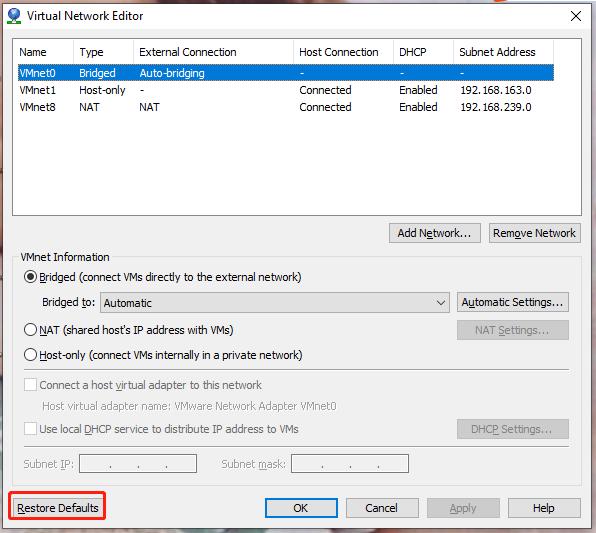
Étape 4. Appuyez sur Appliquer pour enregistrer les changements.
Correctif 7: Désactiver le client VPN de l’ordinateur hôte
Il s’avère que la plupart des clients VPN sont en conflit avec la station de travail VMware, ce qui provoque l’apparition d’un dysfonctionnement de VMware Internet. Par conséquent, vous devez désinstaller votre client VPN ou trouver un client VPN qui n’entre pas en conflit avec la station de travail VMware.
Étape 1. Appuyez sur Win + R, tapez appwiz.cpl et appuyez sur Enter pour ouvrir Programmes et fonctionnalités.
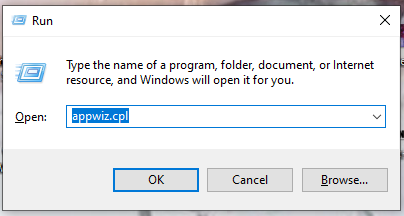
Étape 2. Faites défiler la liste des applications vers le bas et trouvez votre client VPN.
Étape 3. Faites un clic droit sur l’application pour choisir Désinstaller et cliquez à nouveau sur Désinstaller pour confirmer cette action.
Correctif 8: Autoriser la machine virtuelle VMware via un logiciel antivirus
Si vous gérez le réseau de la machine virtuelle à l’aide d’un logiciel antivirus tiers, vous risquez également de rencontrer le problème du réseau ponté VMware qui ne fonctionne pas. Par exemple, Bitdefender ne contient aucune option autorisant les réseaux virtuels à travers le pare-feu.
Si vous utilisez AVG Internet Security en ce moment, suivez les instructions ci-dessous:
Étape 1. Ouvrez Avast Internet Security et allez à Paramètres > Mode Expert > Paramètres avancés.
Étape 2. Cochez Autoriser tout trafic de/vers les machines virtuelles prises en charge par le pare-feu et appuyez sur Appliquer.
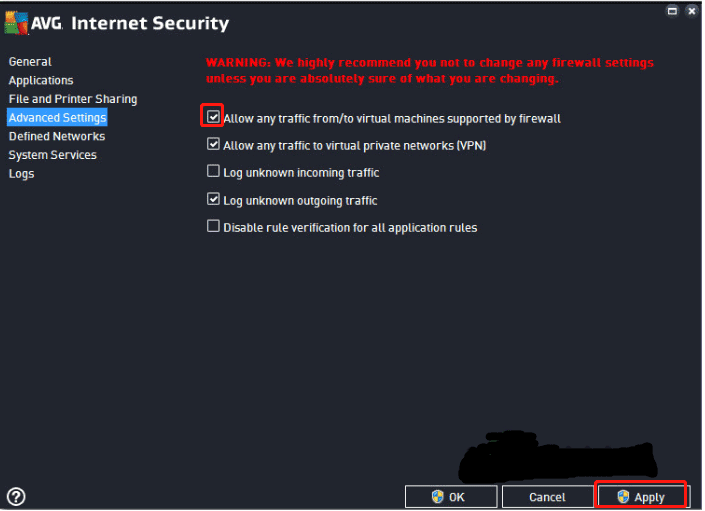
Étape 3. Relancez la station de travail VMware et ouvrez votre machine virtuelle pour vérifier si le réseau ponté VMware ne fonctionne pas est encore là.
Suggestion: Sauvegarder la machine virtuelle pour éviter tout risque en cas de panne
Tout comme votre ordinateur hôte, votre machine virtuelle peut souffrir d’autres problèmes que le non-fonctionnement du réseau ponté VMware. La machine virtuelle est également si vulnérable qu’elle peut planter soudainement, ce qui augmente le risque de perte de données.
Il est donc conseillé de sauvegarder votre machine virtuelle et les fichiers importants qu’elle contient sur un lecteur externe afin d’éviter toute perte de données inattendue. Dans de telles circonstances, l’utilisation d’un outil de sauvegarde tiers professionnel pour les sauvegarder à l’avance est une bonne option. Ici, je vous recommande de créer une sauvegarde avec le logiciel de sauvegarde gratuit – MiniTool ShadowMaker. Cet outil utile vous permet de sauvegarder vos fichiers, dossiers, partitions, systèmes et même l’ensemble du disque de votre ordinateur et vous pouvez également restaurer facilement l’image de sauvegarde en quelques clics.
# Sauvegarder vos fichiers importants et les restaurer sur une machine virtuelle
Action 1: Sauvegarder les fichiers
Étape 1. Téléchargez et installez MiniTool ShadowMaker Essai sur votre machine virtuelle.
MiniTool ShadowMaker TrialCliquez pour télécharger100%Propre et sûr
Étape 2. Lancez le logiciel et cliquez sur Conserver l’essai pour bénéficier de toutes ses fonctionnalités gratuitement pendant 30 jours.
Étape 3. Allez à Sauvegarde > Source > Dossiers et fichiers pour sélectionner vos fichiers vitaux.
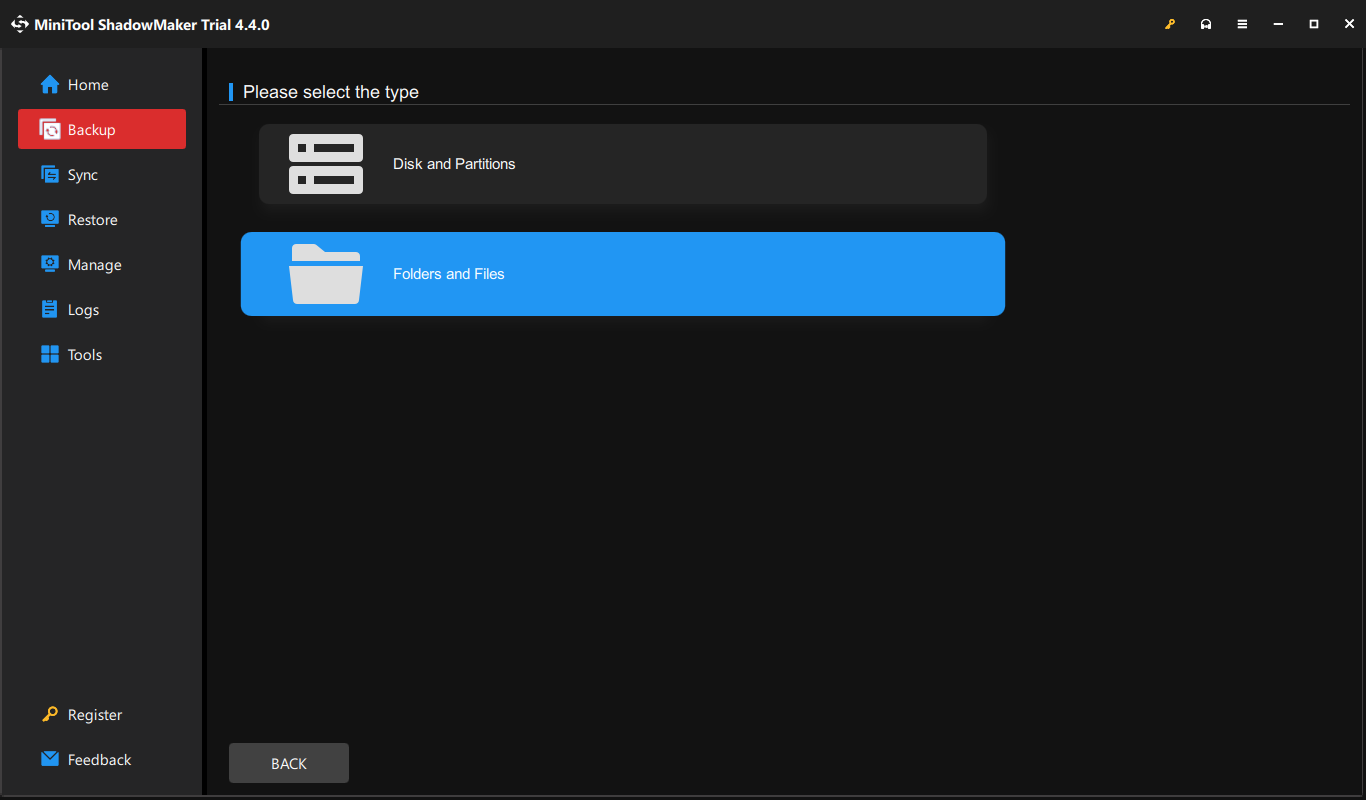
Étape 4. Allez à Destination pour choisir une clé USB amovible comme chemin de destination de votre tâche de sauvegarde.
Étape 5. Cliquez sur Sauvegarder maintenant pour démarrer la tâche immédiatement.
Action 2: Restaurer les fichiers
Si ces fichiers sont manquants, vous pouvez les restaurer en procédant comme suit:
Étape 1. Ouvrez MiniTool ShadowMaker et allez à l’interface fonctionnelle Restaurer.
Étape 2. Par défaut, votre image de sauvegarde sera affichée, cliquez simplement sur le bouton Restaurer à côté. Si vous ne trouvez pas l’image désirée, cliquez sur Ajouter une sauvegarde pour la rechercher.
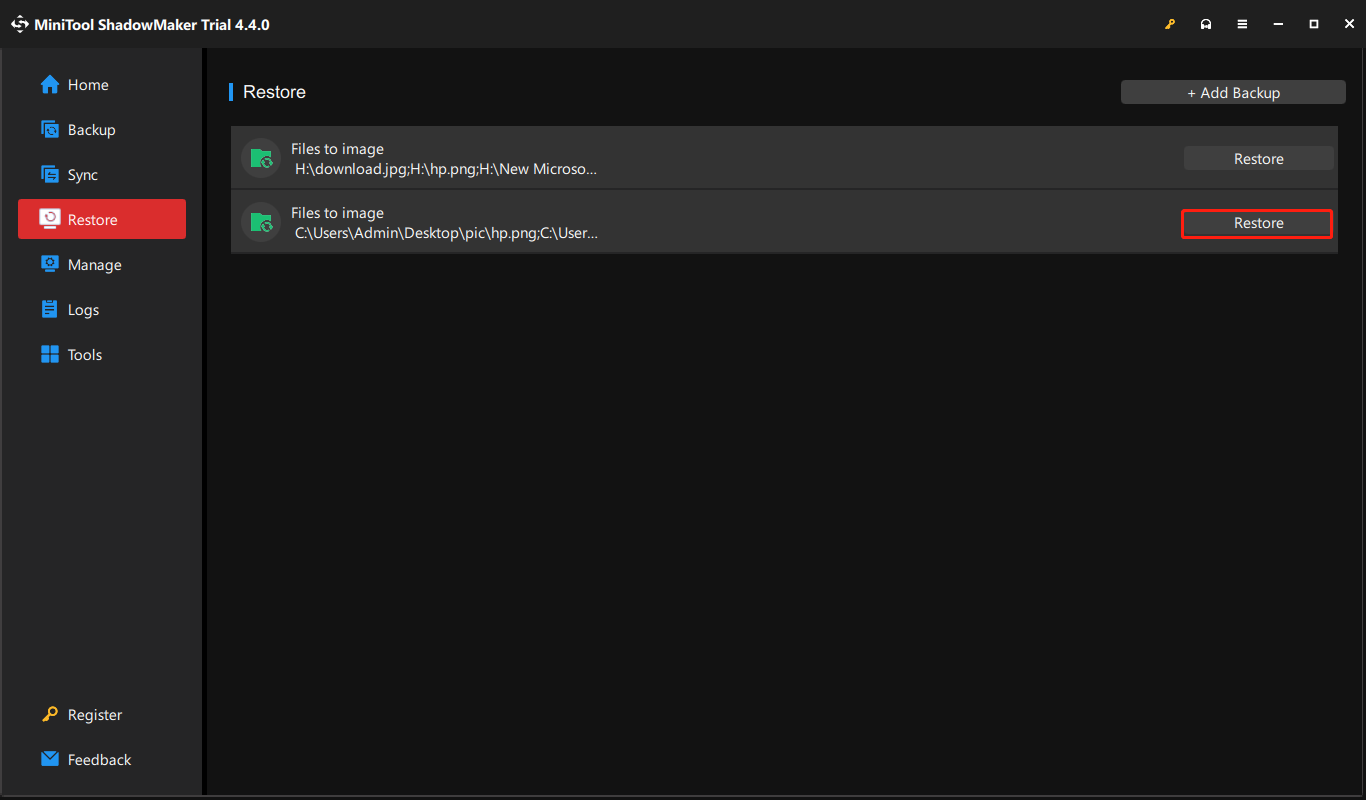
Étape 3. Sélectionnez la version de restauration de fichiers et cliquez sur Suivant. Cochez les fichiers/dossiers à restaurer et cliquez à nouveau sur Suivant.
Étape 4. Cliquez sur Parcourir pour choisir l’emplacement de destination. Après avoir fait votre choix, cliquez sur Suivant et MiniTool ShadowMaker effectuera une restauration d’image de fichier immédiatement.
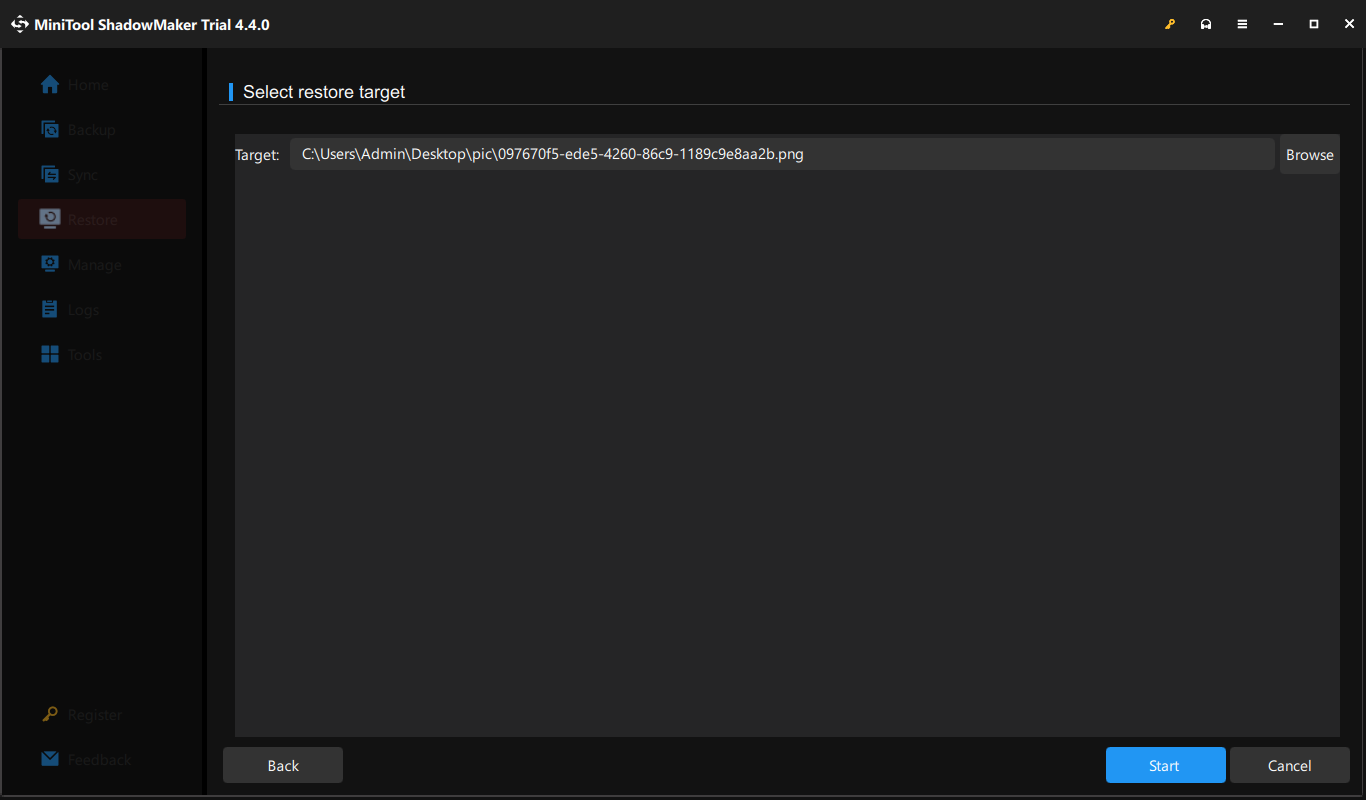
# Sauvegarder et restaurer l’OS de la machine virtuelle
Action 1: Sauvegarder l’OS de la machine virtuelle
Étape 1. Téléchargez, installez et lancez MiniTool ShadowMaker et cliquez sur Conserver l’essai.
MiniTool ShadowMaker TrialCliquez pour télécharger100%Propre et sûr
Étape 2. Allez à Sauvegarde et vous verrez que les partitions requises par le système sont cochées par défaut, il vous suffit donc d’appuyer sur Destination pour choisir une clé USB comme chemin de destination.
Étape 3. Appuyez sur Sauvegarder maintenant pour commencer votre tâche immédiatement.
Étape 4. Une fois le système sauvegardé avec succès, vous devez créer une clé USB bootable ou un fichier ISO avec Media Builder dans Outils. Puisque vous êtes dans la machine virtuelle, il est préférable de choisir Fichier ISO dans la fenêtre Choisir la destination du support. Vous pouvez enregistrer le fichier ISO sur votre ordinateur hôte. En cas de plantage de la machine virtuelle, recherchez le fichier et démarrez à partir de celui-ci pour effectuer une restauration.
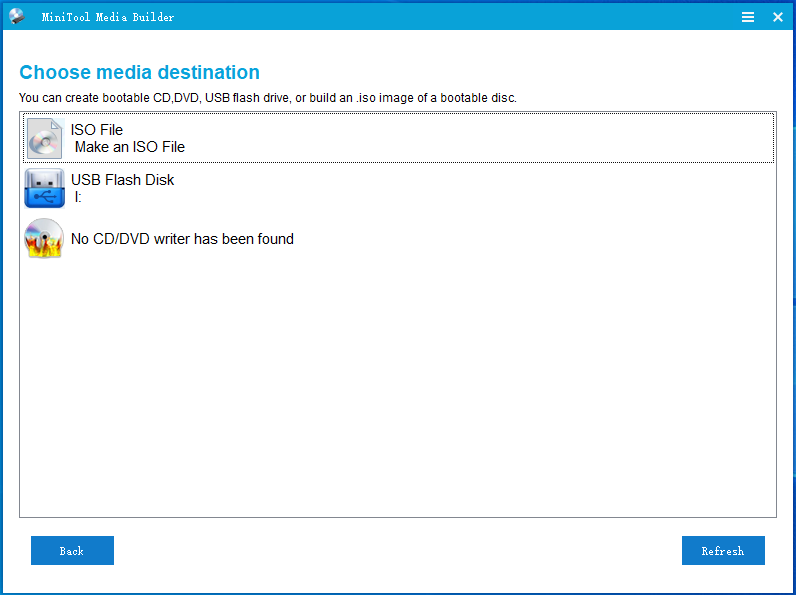
Action 2: Restaurer l’OS de la machine virtuelle
Dès que votre machine virtuelle plante, vous pouvez la restaurer à l’aide de MiniTool ShadowMaker.
Étape 1. Démarrez votre machine virtuelle à partir du fichier iso et entrez dans l’environnement de restauration MiniTool basé sur WinRE. Allez à Restaurer, sélectionnez une sauvegarde du système et cliquez sur Restaurer.
Étape 2. Sélectionnez la version de la sauvegarde et choisissez les partitions du système à restaurer. Assurez-vous que MBR et piste 0 sont cochés.
Étape 3. Choisissez le disque sur lequel vous souhaitez restaurer l’image et cliquez sur Suivant. Appuyez sur OK à l’invite d’avertissement et le processus de restauration démarrera.
MiniTool ShadowMaker TrialCliquez pour télécharger100%Propre et sûr
Conclusion
Maintenant, avez-vous réussi à gérer le problème du réseau ponté VMware qui ne fonctionne pas? Savez-vous comment sauvegarder et restaurer l’OS de votre machine virtuelle et les fichiers importants qu’elle contient pour éviter les pertes de données dues à un plantage inattendu du système?
N’hésitez pas à nous faire part de vos remarques dans la zone de commentaires ci-dessous ou à nous envoyer un e-mail à [email protected]. Nous vous répondrons dans les plus brefs délais.
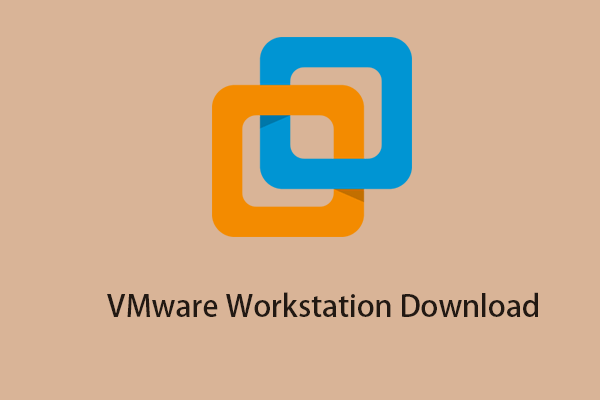
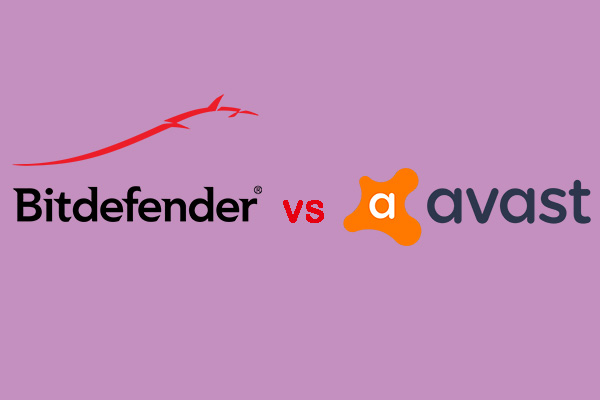
Commentaires des utilisateurs :